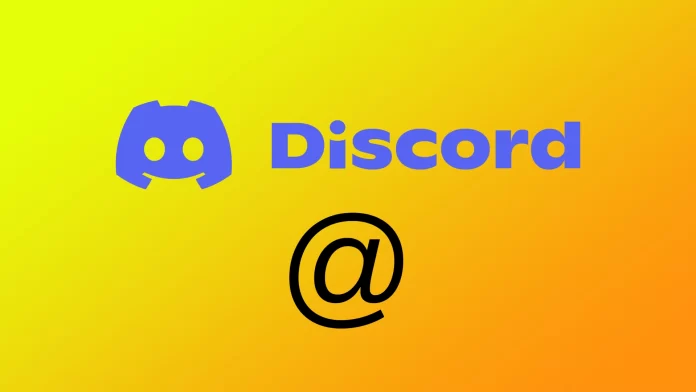Discord — популярная платформа для обмена сообщениями и общения, используемая миллионами людей по всему миру. Одной из ключевых особенностей Discord является возможность упоминать или отправлять сообщения другим пользователям, чтобы привлечь их внимание. Однако иногда бывает сложно отследить, кто пинговал или упоминал вас на загруженном сервере или канале. Для этого в Discord реализована удобная функция, которая поможет отображать все пинги в Discord в одном окне, благодаря чему вы сможете быстро увидеть сообщения, адресованные конкретно вам.
Как посмотреть упоминания на рабочем столе Discord
Discord предоставляет несколько способов просмотра ваших упоминаний в настольном приложении, гарантируя, что вы никогда не пропустите важное сообщение или уведомление. Поскольку приложение одинаково для Windows и MacOS, действия одинаковы для любой операционной системы. Вот шаги, которые необходимо выполнить:
- Найдите символ «Входящие» в верхнем левом углу интерфейса приложения. Если вы видите цифру рядом с этим символом, это означает, что где-то есть сообщение. Как выглядит этот символ, вы можете увидеть на картинке ниже.
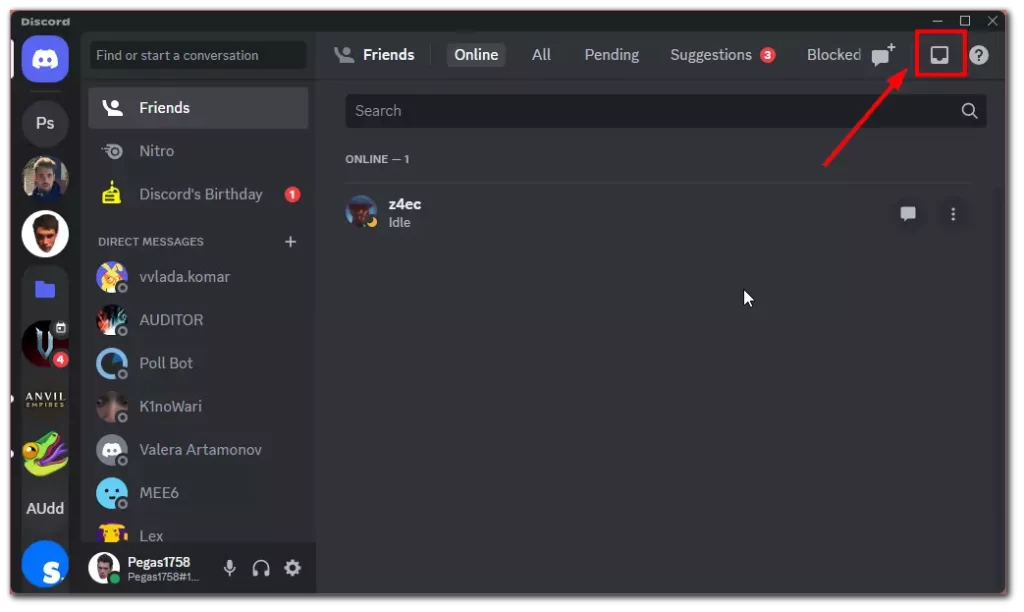
- Нажмите кнопку «Упоминания» , чтобы открыть вкладку «Упоминания» в раскрывающемся окне. Здесь вы увидите список всех упомянутых вами сообщений.
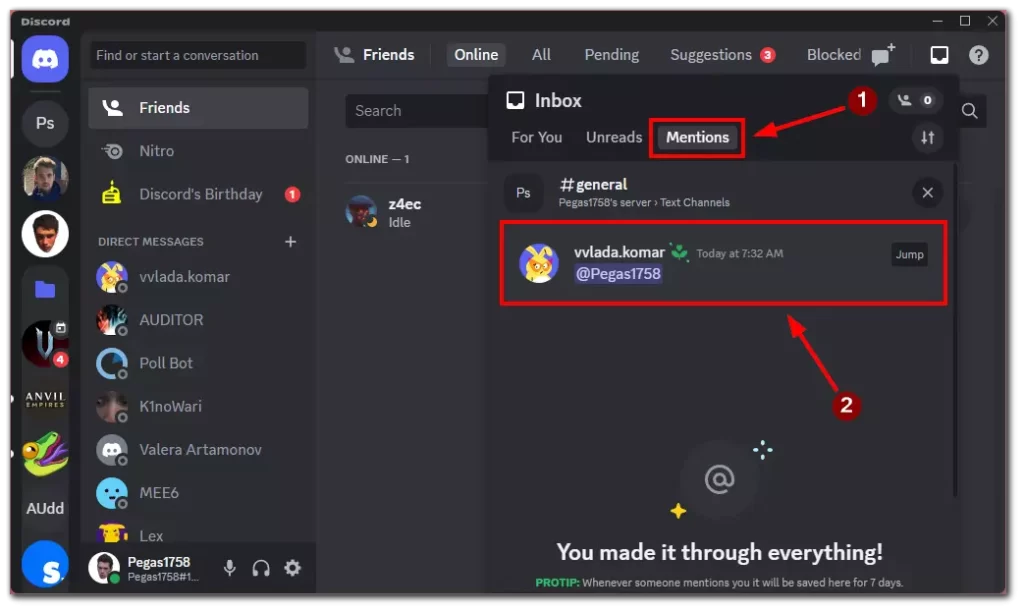
- Чтобы просмотреть конкретное упоминание, нажмите на сообщение на вкладке «Упоминания», и вы перейдете на соответствующий канал или сервер.
Следуя этим шагам, вы сможете легко отслеживать, кто отправлял вам пинг или упоминал вас в настольном приложении Discord. Вкладка «Упоминания» предоставляет удобный способ просмотреть все ваши упоминания в одном месте, гарантируя, что вы никогда не пропустите важное сообщение или уведомление.
Как увидеть упоминания в Discord Mobile
Если вы в основном используете Discord на своем мобильном устройстве, вы все равно можете легко просматривать свои упоминания и оставаться в курсе своих разговоров. Как и в случае с компьютерами, мобильное приложение Discord одинаково для Android и iOS. Вот как вы можете это сделать:
- Откройте приложение Discord на своем смартфоне и войдите в свою учетную запись.
- Нажмите на значок колокольчика в правом нижнем углу интерфейса приложения, чтобы открыть окно «Уведомления».
- Выберите опцию «Упоминания» в окне в правом верхнем углу. Вы попадете на вкладку «Упоминания».
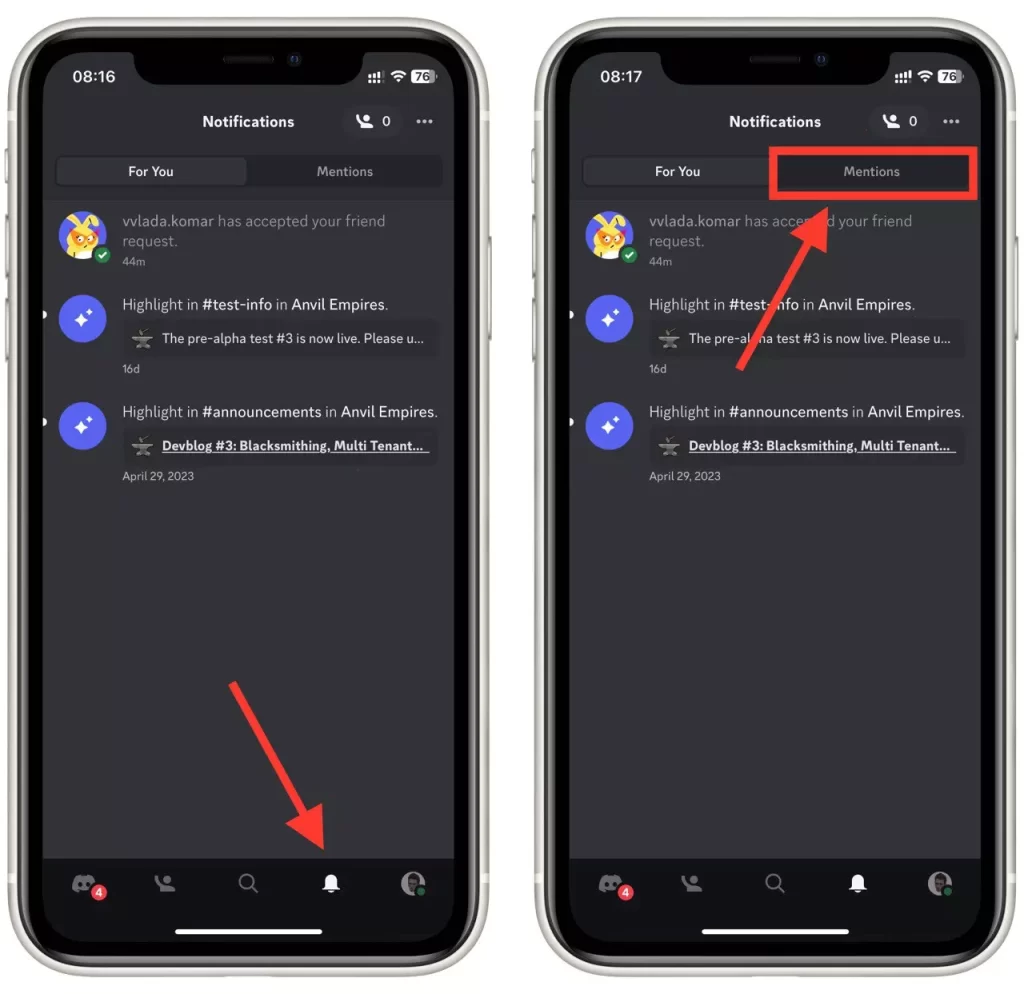
- На вкладке «Упоминания» вы увидите список всех упомянутых вами сообщений. Вы можете пролистать список, чтобы найти конкретные упоминания.
- Нажмите на упоминание , чтобы просмотреть полное сообщение и перейти к соответствующему каналу или серверу.
С помощью функции «Упоминания и реакции» в мобильном приложении Discord вы можете легко отслеживать, кто отправлял вам сообщение или упоминал вас, гарантируя, что вы никогда не пропустите важные разговоры, даже когда вы находитесь в пути.
Как фильтровать упоминания в Discord
Discord предлагает полезную функцию, которая позволяет фильтровать упоминания на основе ваших предпочтений, помогая эффективно управлять и организовывать уведомления. Вот как вы можете фильтровать упоминания в Discord:
- На сервере или канале, где вы хотите фильтровать упоминания, нажмите на название или канал , чтобы открыть его настройки.
- Найдите опцию « Настройки уведомлений » и нажмите на нее.
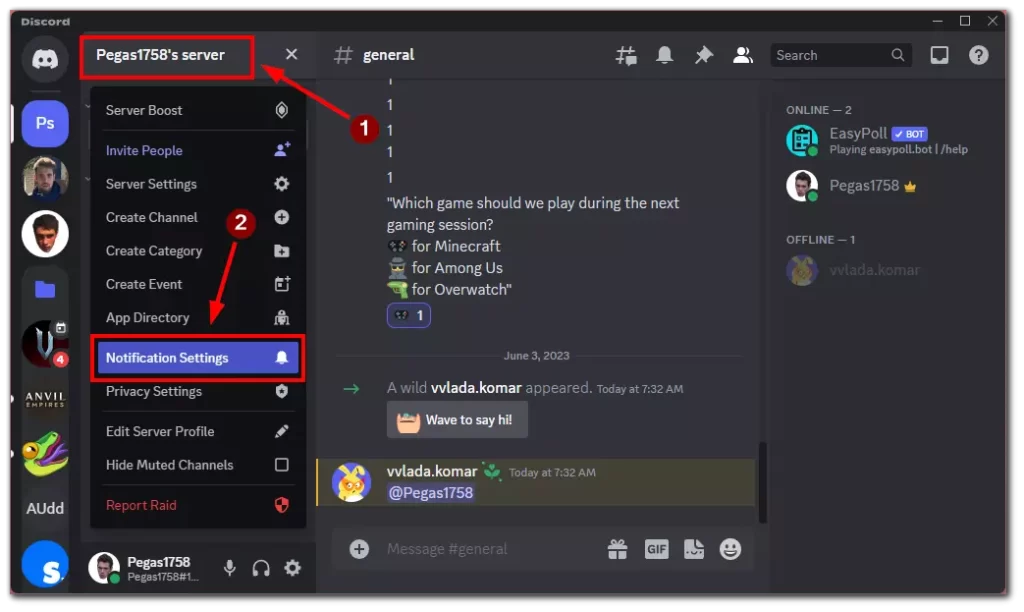
- В настройках уведомлений вы найдете различные варианты настройки способа получения упоминаний. Вы можете получать все упоминания, только прямые упоминания или вообще не получать упоминаний.
- Выберите вариант, который соответствует вашим предпочтениям. Если вы хотите фильтровать упоминания, выберите вариант «Только @упоминания» или «Ничего».
- Сохраните изменения, нажав кнопку «Готово» , и Discord применит вновь упомянутые настройки фильтрации к серверу или каналу.
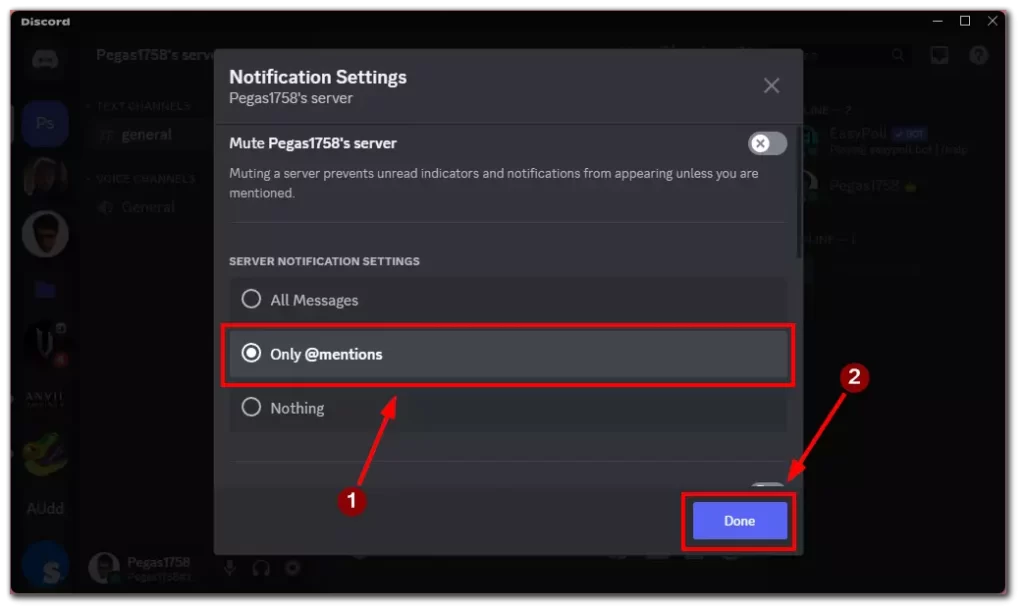
Фильтруя упоминания в Discord, вы можете настроить параметры уведомлений в соответствии со своими потребностями и уменьшить количество отвлекающих факторов. Эта функция позволяет вам сосредоточиться на важных разговорах, сводя к минимуму ненужные уведомления.
Как пинговать кого-то в Discord
Пинговать кого-либо в Discord — это способ привлечь его внимание к конкретному сообщению или разговору. Это полезная функция для начала обсуждения или получения быстрого ответа. Вот как вы можете пинговать кого-то в Discord:
- Введите символ «@», а затем имя пользователя человека, которого вы хотите отправить пинг. Например, «@имя_пользователя».
- Discord отобразит список подходящих предложений, когда вы начнете вводить имя пользователя. Вы можете выбрать подходящего пользователя из списка, нажав на его имя.
- Выбрав пользователя, продолжайте вводить сообщение и нажмите Enter или Отправить , чтобы отправить сообщение с пингом.
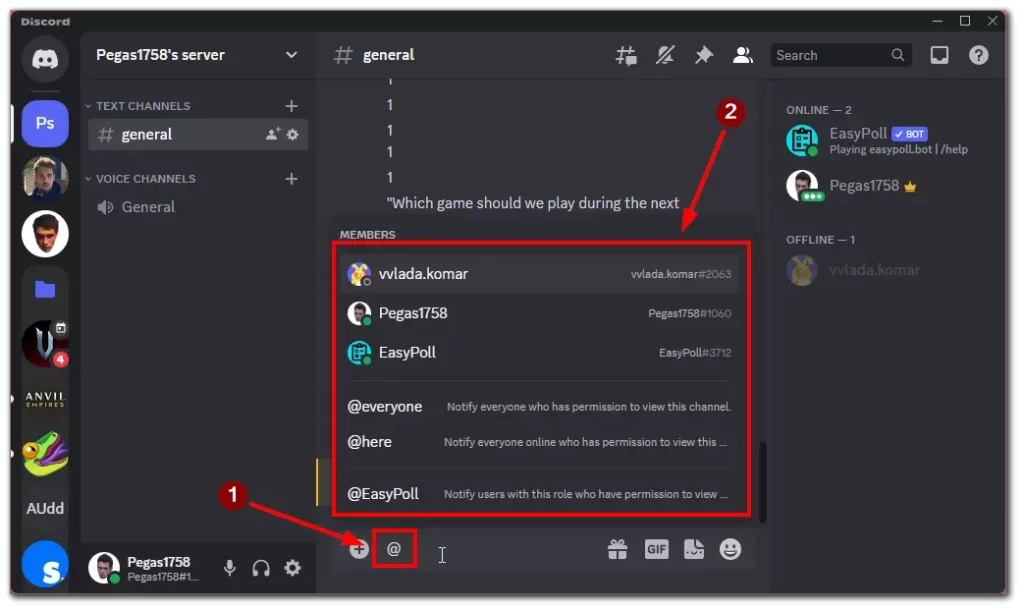
Вывод: Пингование кого-либо в Discord — это простой процесс, который позволяет привлечь внимание конкретного пользователя на сервере или канале. Это эффективный способ начать общение или получить быстрые ответы от других участников.
Как найти конкретное сообщение в Discord
Discord позволяет вам искать определенные сообщения на сервере или канале, что упрощает поиск важной информации или возврат к предыдущим разговорам. Вот как вы можете найти конкретное сообщение в Discord:
- Перейдите на сервер или канал , чтобы найти конкретное сообщение.
- Найдите панель поиска в верхней части интерфейса приложения. Рядом с ним обычно имеется значок лупы.
- Нажмите или коснитесь строки поиска и введите ключевые слова или фразы, связанные с сообщением, которое вы ищете.
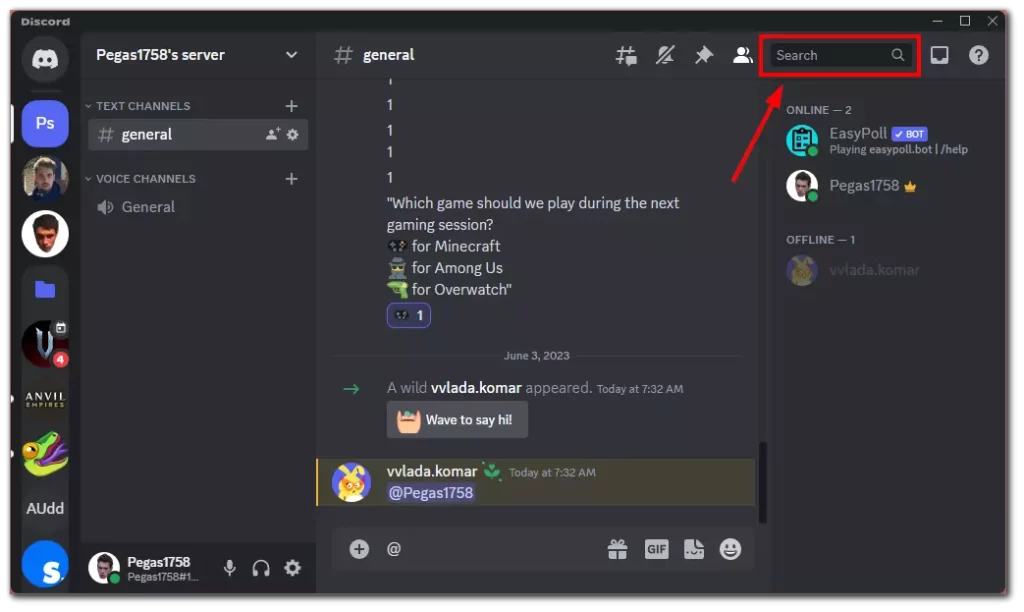
- Discord отобразит список результатов поиска по вашему запросу. Вы можете прокрутить список, чтобы найти конкретное сообщение.
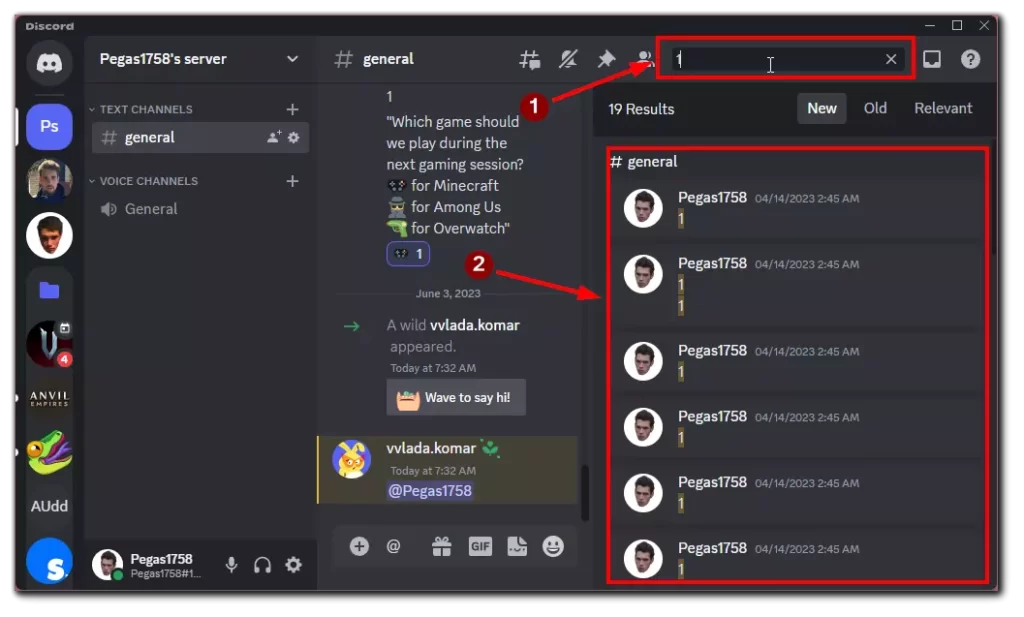
- Нажмите или коснитесь сообщения в результатах поиска, чтобы перейти к соответствующему местоположению на сервере или канале.
Благодаря функции поиска Discord вы можете легко найти определенные сообщения на сервере или канале, что позволит вам найти информацию или быстро вернуться к предыдущим разговорам.